Как использовать «Найти iPhone» для отслеживания, блокировки или стирания данных с вашего устройства

[ad_1]
📱⭐
В этом цифровом мире для технически подкованного человека естественно носить с собой несколько мобильных устройств в любой момент времени. Однако это также увеличивает вероятность того, что устройство потеряется или потеряется. Также нельзя исключать кражи, особенно если вы носите дорогие или высококлассные бренды, такие как Apple.
Хорошая новость заключается в том, что даже если вы потеряете свое устройство Apple, найти такое же не невозможно благодаря «экосистеме», которую Apple разрабатывала и совершенствовала на протяжении многих лет. Итак, продолжайте читать, если вы хотите узнать, как найти потерянный iPhone, или просто хотите получить несколько советов по использованию функции «Найти iPhone».
Но сначала узнайте больше о функции «Найти iPhone».
Каждое устройство iOS или любое устройство Apple в данном случае поставляется со стандартной функцией Apple Find My iPhone. Этот сервис, как следует из названия, является удивительным инструментом, который может помочь вам найти потерянный iPhone, заблокировать его и стереть потерянные данные iPhone. Служба «Найти iPhone» доступна на каждом устройстве Apple и может очень пригодиться, если ваше устройство потеряно или, что еще хуже, украдено.
Однако есть несколько условий, необходимых для того, чтобы функция «Найти iPhone» работала должным образом. Во-первых, функция должна быть включена для рассматриваемого устройства. Другое требование состоит в том, что целевое устройство должно иметь подключение к Интернету, поскольку эта функция не поддерживает автономный поиск в iCloud. С AirPods эта функция будет работать, если AirPods находятся вне футляра и находятся рядом с любым устройством под управлением iOS или iPadOS.
После включения эта функция позволит вам найти ваше устройство на карте. Вы даже можете воспроизвести звук на устройстве, чтобы помочь вам найти его. Звук будет воспроизводиться, даже если устройство находится в беззвучном режиме или если звук отключен.
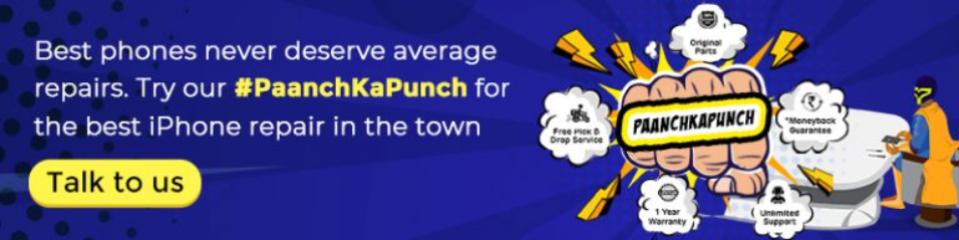
Как Lost Mode помогает функции «Найти iPhone»
Функция «Найти iPhone» также поставляется с режимом пропажи, при включении которого ваш iPhone, iPad, iPod Touch, Apple Watch или MacBook блокируется. Это предотвратит доступ других к информации, хранящейся на вашем устройстве. Вы также можете выбрать отображение пользовательского сообщения на экране блокировки, где вы можете указать свой номер телефона и имя, чтобы, если кто-то найдет ваше устройство, они могли легко связаться с вами.
После активации режима пропажи ваше устройство перестанет показывать какие-либо оповещения или уведомления, но по-прежнему сможет принимать звонки и вызовы FaceTime. Потерянный режим также отключает Apple Pay и любую кредитную или дебетовую карту, связанную с ним. Если кто-то украл ваш iPhone, он не сможет использовать вашу Apple Pay, карту Express Travel Card или студенческий билет в своих целях. Найдя свое устройство, вы можете разблокировать его, войдя в систему со своим Apple ID, и снова начать пользоваться услугами.
Кроме того, есть блокировка активации, которая включается автоматически при настройке функции «Найти iPhone». Эта блокировка не позволит никому пользоваться телефоном, если не будет введена правильная комбинация идентификатора Apple ID и пароля. Это тот же идентификатор и пароль, которые вам понадобятся для выхода из iCloud или для использования функции «Найти iPhone».
Для обеспечения полной безопасности также доступна функция удаленного «Стирания», при которой у вас есть возможность удалить всю вашу личную информацию и другие данные, даже если у вас нет физического доступа к устройству. Эту функцию следует использовать осторожно, так как вы не сможете восстановить потерянные данные iPhone после их стирания. Вы также можете стереть данные с другого устройства Apple, если настроен семейный доступ.
Как включить функцию «Найти iPhone»
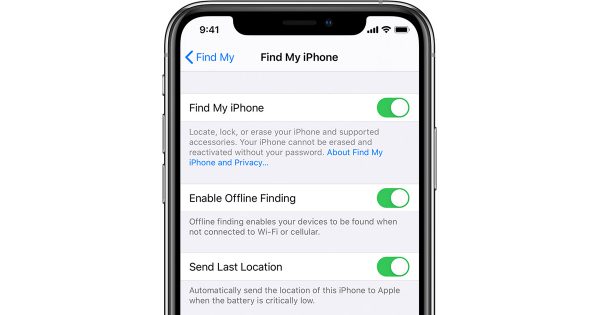
- Перейдите в приложение «Настройки» на вашем iPhone или iPad.
- Ваш Apple ID будет отображаться вверху. Нажмите на нее.
- Затем нажмите «Найти».
- Нажмите на опцию «Найти iPhone», которая появится на следующем экране.
- Включите функцию «Найти iPhone». Пока вы это делаете, рекомендуется включить параметры «Найти мою сеть» и «Отправить последнее местоположение».
Опция «Найти мою сеть» удобна, когда потерянное устройство не подключено к Интернету. Apple будет использовать службу «Найти меня», доступную на других устройствах, находящихся поблизости от вашего потерянного телефона, и будет искать его местонахождение. Самое приятное в этой функции то, что владелец устройства даже не будет знать, что его устройство используется для поиска устройства Apple iPhone, и он может нормально пользоваться телефоном.
Функция «Отправить последнее местоположение» имеет триггерный механизм отправки последнего местоположения устройства в службу «Локатор», когда его батарея критически разряжена и устройство близко к выключению.
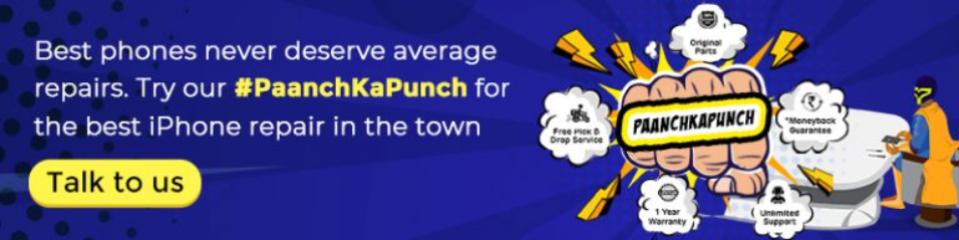
Как использовать функцию «Найти iPhone» на iPhone и iPad:
Существует также приложение «Найти iPhone», которое можно использовать для поиска потерянного iPhone. Вот как работает приложение.
- Откройте приложение «Найти iPhone» на своем iPhone, iPad или iPod Touch.
- В качестве альтернативы вы можете использовать устройство Apple одного из членов группы «Семейный доступ» или любое другое устройство Apple.
- Используйте свой идентификатор iCloud для входа.
- После входа в систему щелкните параметр «Все устройства» в верхней части экрана. Вы должны увидеть устройства, связанные с вашим iCloud ID.
- Нажмите на устройство, которое вы хотите отслеживать. Он покажет вам текущее местоположение вашего устройства на карте или покажет последнее определенное местоположение до того, как устройство было выключено.
- После того, как вы выбрали устройство, вам будут показаны опции «Воспроизвести звук», «Направления», «Уведомления», «Пометить как утерянное» и «Стереть это устройство» внизу.
- Выберите вариант, соответствующий вашим требованиям.
Использование функции «Найти iPhone в Интернете»
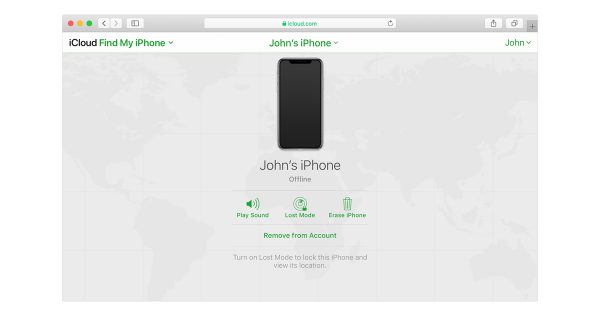
- Откройте любой веб-браузер и запустите iCloud.
- Введите свои учетные данные, чтобы войти в свою учетную запись iCloud.
- В главном меню нажмите «Найти iPhone».
- Возможно, вам потребуется войти в систему, используя свой Apple ID и пароль. Сделайте это, если будет предложено.
- Нажмите на опцию «Все устройства» вверху, чтобы увидеть список устройств, связанных с вашей учетной записью.
- Нажмите на устройство, которое вы хотите отслеживать.
Потеря устройства может быть стрессом, особенно если это ваш любимый iPhone или Mac, без которых вы совершенно не можете жить. К счастью, Apple предоставляет своим пользователям множество возможностей, когда дело доходит до поиска потерянного устройства или предотвращения его неэтичного использования. Хотя служба «Найти» отлично подходит для отслеживания вашего устройства, она также может заблокировать его или стереть все, что находится внутри, чтобы защитить вашу личную информацию, банковские реквизиты, фотографии и многое другое.
Даже если вы достаточно хорошо знаете, как использовать функцию «Найти iPhone», и ранее уже находили потерянное или украденное устройство, не рекомендуется бороться с вором самостоятельно. Вместо этого свяжитесь с властями и сообщите данные о местоположении. Вы также можете связаться со своим оператором, чтобы отметить международный идентификационный номер мобильного оборудования устройства и сделать его бесполезным для всех, у кого оно есть. Apple также подает иск о краже или потере устройства взамен, если вы подписались на услугу AppleCare+.
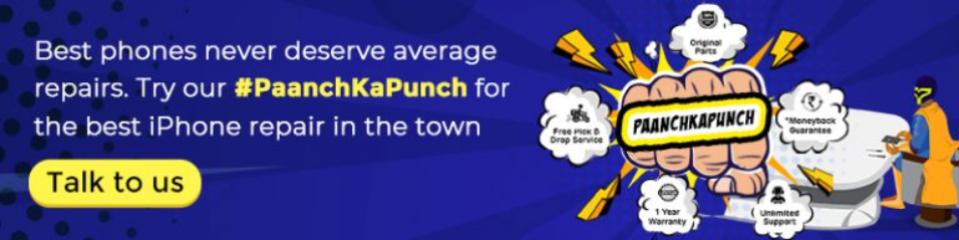
Читайте также — Основные аксессуары для защиты вашего нового iPhone
[ad_2]

